Táboa de contidos
Un día perfecto pode incluír ler un bo libro ou gozar dunha gran película xunto cunha boa cunca de café. Antes de Netflix, isto significaba pasar pola molestia de buscar e descargar un ficheiro MP4 para ver a película usando QuickTime Player.
E se o vídeo MP4 non o abrira QuickTime? Ben , o problema ocorre de cando en vez. Neste artigo, imos amosarche como solucionalo.
Basicamente, MP4 é un formato de ficheiro multimedia que se usa habitualmente para almacenar películas e videoclips. Un ficheiro MP4 só se pode iniciar a través de determinadas aplicacións. Unha das aplicacións máis comúns para reproducir ficheiros MP4 en Mac é QuickTime. Apple ten unha guía detallada sobre como usar este reprodutor.

QuickTime non reproducirá MP4?
Desafortunadamente, o reprodutor de vídeo integrado para macOS, QuickTime, pode fallarche! Aínda que QuickTime funciona con moitos tipos de formatos de audio e vídeo, hai certos vídeos MP4 que quizais non sexan recoñecibles por QuickTime. A miúdo isto ocorre porque o teu MP4 está nun formato de vídeo máis antigo ou especializado que Quicktime non admite.
Como reproducir MP4 en Mac sen Quicktime?
Comparto dous métodos a continuación. Se aínda non funcionan, le a nosa mellor guía do reprodutor de vídeo para Mac para obter máis opcións.
Método 1: utiliza un reprodutor de vídeo MP4 de terceiros
Un bo reprodutor de vídeo de terceiros. O reprodutor que recomendo é Elmedia . Hai unha versión gratuíta e unha Proversión dispoñible. Non obstante, os usuarios gratuítos só poden ver o vídeo e acceder a outros navegadores. Os usuarios de pago teñen acceso ás melloras de reprodución e poden gardar o vídeo desde Youtube.

Como alternativa, se tes unha subscrición a Setapp, podes obtelo desde alí sen custo adicional.

Paso 1: descarga Elmedia e sigue as instrucións para instalar esta aplicación de reprodutor de vídeo.

Paso 2: inicia a aplicación, fai clic en Ficheiro e abre.
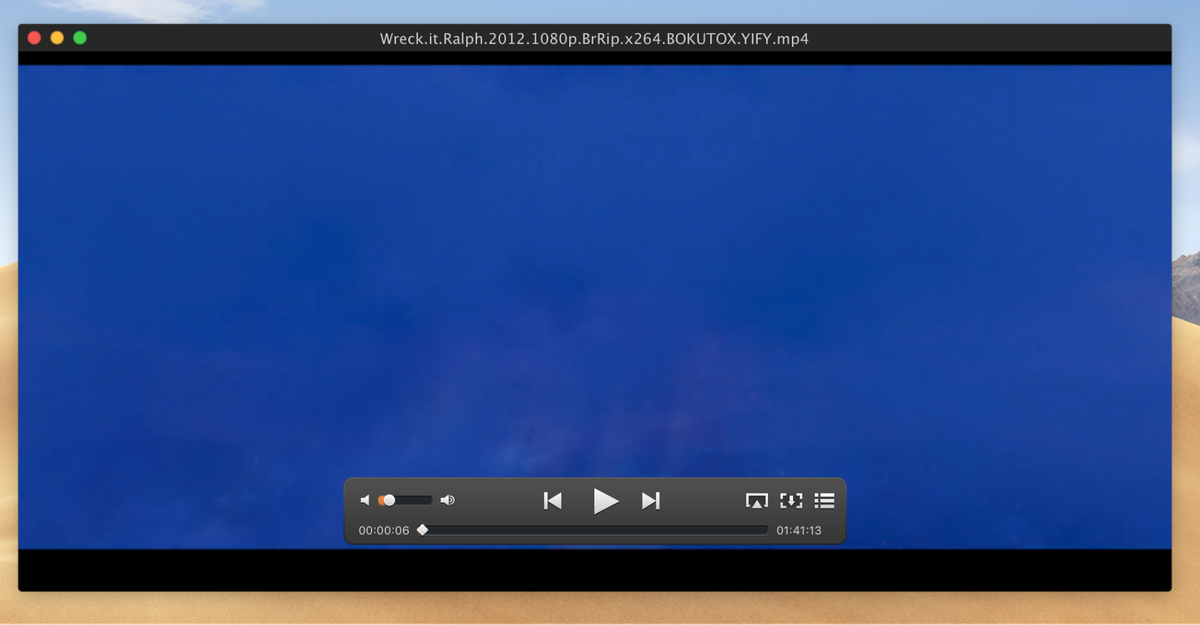
Paso 3: Seleccione o ficheiro MP4 que descargou. A túa película comezará a reproducirse. Todo o que tes que facer é sentarte, relaxarte e gozar!
Método 2: Converte MP4 nun formato reproducible
Como alternativa, podes converter o teu ficheiro nun formato reproducible que Quicktime fará recoñecer definitivamente. Unha excelente opción para iso é Wondershare UniConverter . Aínda que é unha aplicación de pago, hai unha versión de proba gratuíta dispoñible para que poidas comprobar se che convén.
Paso 1: Descarga este software e instálao no teu Mac.

Se cres que o necesitarás con máis frecuencia que para a conversión ocasional de películas, podes considerar a compra da aplicación.
Paso 2: inicia o software, traerácheche á súa interface principal. Fai clic en Engadir ficheiros e escolla o ficheiro que queres converter.

Paso 3: converte ao teu formato de ficheiro desexado. Fai clic na icona da frecha cara abaixo e selecciona o ficheirotipo ao que queres converter.
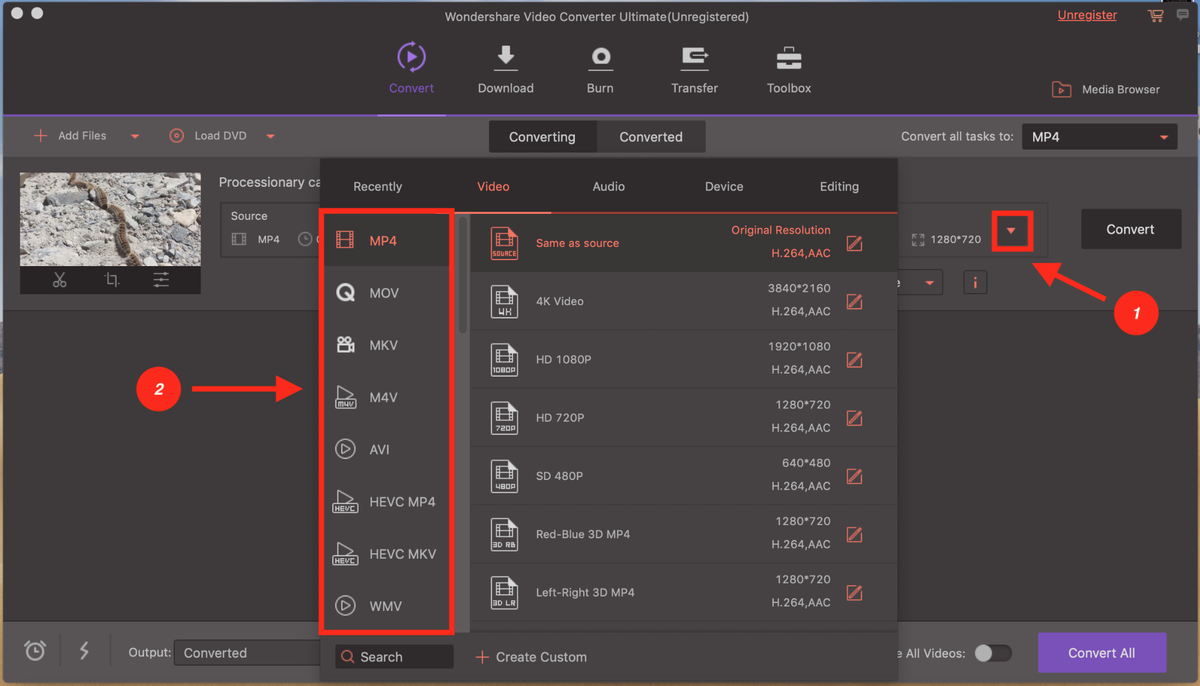
Paso 4: finalmente, preme Convertir e xa estás listo. Se estás vendo unha serie, podes cargalas todas e utilizar a práctica función Converter todo para converter todos os ficheiros ao mesmo tempo.

Tamén podes ler o noso contido completo. Revisión de Wondershare UniConverter para obter máis información.
Está ben, iso é todo. Con sorte, isto che foi útil. Non dubides en comentar a continuación e dar os teus comentarios. Se coñeces outro método para abrir ficheiros MP4 non compatibles en Mac, deixa tamén un comentario.

